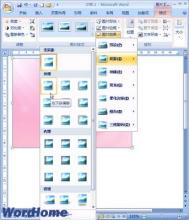如何在Word中插入图片并进行图片设置?
我们都知道Word是办公的必备软件,但它不仅仅应有文字的排版,进行文字的操作,我们活动的一些图片,需要进行解说,并打印出来,依然要用到它,那么如何在Word中插入图片并进行图片设置呢?

方法/步骤
1、打开Word,在工具栏中找到插入,单击一下,找到图片,再单击一下。

2、找到所插入图片的存放位置,找到后,单击图片,再单击一下插入图片,所需要的图片就出现Word中了。

3、鼠标指向图片,单击右键,找到设置图片格式,单击一下,可以对图片进行设置了,设置图片的线条颜色和图片的颜色了。



4、在图片下方单击一下,光标闪动,可以进行文字输入,对图片进行说明。

5、找到页面布局,再找到页面颜色,可以对图片的背景颜色进行设置一下,选择自己喜欢的颜色。

6、如果感觉插入的图片比较靠上的话,可以进行页边距的设置,在工具栏中找到页面布局,找到页边距,单击一下,找到自定义,再单击一下,把页边距的上方设置的数值大一些就可以了。
tulaoshi.com

以上就是如何在Word中插入图片并进行图片设置方法介绍,希望能对大家有所帮助!
word怎么绘制带双箭头的曲线?
带双箭头的直线想必大家都会画,直接选中word自选图形中的双箭头连接符即可!然然,绝大多数人肯定不清楚如何在word中画带双箭头的曲线,笔者在此给予案例说明!

第一,如图所示,有一个坐标系,在横轴上有a和b两点,现在需要将两点用带双箭头的曲线图老师进行连接!若你直接插入双箭头的连接符,所画线条将于横轴相互重合,无法实现目的!
(本文来源于图老师网站,更多请访问http://m.tulaoshi.com/wjc/)
第二,插入曲线。在word自选图形中选中曲线,以a点作为起点,单击鼠标左键确定起始位置,然后向右上方拖动鼠标,到一定位置再次单击鼠标左键以确定曲线的最高点,然后继续拖动鼠标至b点,此时双击鼠标完成曲线制作!

第三,设定自选图形格式。在完成曲线制作后,选中曲线图形,单击右键,在弹出的下拉对话框中选中自选图形格式,随即自选图形格式对话框即弹出,如图所示!

第四,设置箭头格式。在对话框的颜色与线条一览的最下方,有箭头的设置,分别将始端样式和末端样式设置为箭头即可,点击确定!

第五,确定曲线图形。此时,带双箭头的曲线已经设置完毕,选中图形,根据显示出来的曲线中段拖拽点,可以自由调整曲线的形状及所处的坐标象限!

Word交叉引用是什么
本文为您介绍Word交叉引用是什么,以及Word交叉引用使用水上技巧
例如 本文中,将光标放在如字后面,依次点击菜单栏的插入-引用-交叉引用,打开交叉引用设置对话框。
使用交叉引用的好处在于,当在文中插入新的图片后,若没有使用交叉引用,还得在文中找到原来的图表标签进行更改,这样工程量大,且容易出错,而使用了交叉引用后,只要用ctrl+A全选,再点F9更新下就可以完成文中图表标签的修改,且不会出错。
(本文来源于图老师网站,更多请访问http://m.tulaoshi.com/wjc/)
交叉引用
其实交叉引用,在Word中是十分常用到的,它使用的好处,图老师小编也已经介绍的很清楚了,以后在文档编辑中,各位朋友可以尝试着使用交叉引用。